MMI接口操作用户手册 - Introduction
关于带MMI的XL50的操作说明
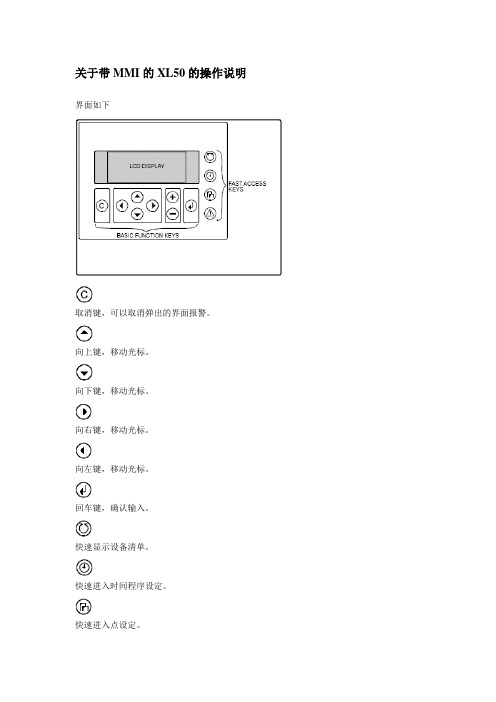
关于带MMI的XL50的操作说明界面如下取消键,可以取消弹出的界面报警。
向上键,移动光标。
向下键,移动光标。
向右键,移动光标。
向左键,移动光标。
回车键,确认输入。
快速显示设备清单。
快速进入时间程序设定。
快速进入点设定。
快速查看报警信息。
点击按钮快速进入点的设置在进入的起始页面中,操作员可以直接按回车键进如下一级窗口,但是如果你需要对点进行操作则需要键入密码,方法是将光标从NEXT上移到密码的输入位置即可(使用键盘的上下键)。
移到密码的输入位置后,再按回车键,即可修改密码。
密码的修改是一位一位进行的,一共4位,由左向右。
当光标在第一位上闪烁时,按上下键将数字修改位3 ,再按右键移到下一位,继续修改,4位全部修改完成后按回车键即进入下一个窗口。
系统默认的密码为:3333在下一级的窗口中,我们需要关心的3个页面,如下图所示:将光标移动到BACK或NEXT上(左右键)按回车键,可以在这几页中来回切换。
Analog Input :模拟量的输入点,这里包含了2个温度。
将光标移到相应位置,再按回车键即可进入查看。
Analog Output :模拟量输出点,这里包含了4个点,分别为水阀调节、派风风门调节、新风风门调节、新回风风门调节。
Digital Input :数字量输入点,这里包含了4个点,分别为新风、回风风机的状态,及两个虑网报警。
Pseudo Digital :数字量的逻辑点。
这里点主要用来调节冬夏季、过渡季节和非过渡季节的切换。
Pseudo Analog :模拟量的逻辑点。
这里的点主要用来设置冬夏季的设定温度。
举例说明:现在需要将夏季的设定温度设置为20度首先需要在下面的界面选择Pseudo Analog,按回车键进入进入后显示点的名称,我们需要选择夏季温度的设定点,再按回车键进入如下的界面修改数值,首先需要将系统默认的AUTO(自动)修改为MANUAL(手动),方法是:将光标移到Auto上,再按回车键,再按上下键修改,再按回车键确认即可。
计算机MMI操作手册
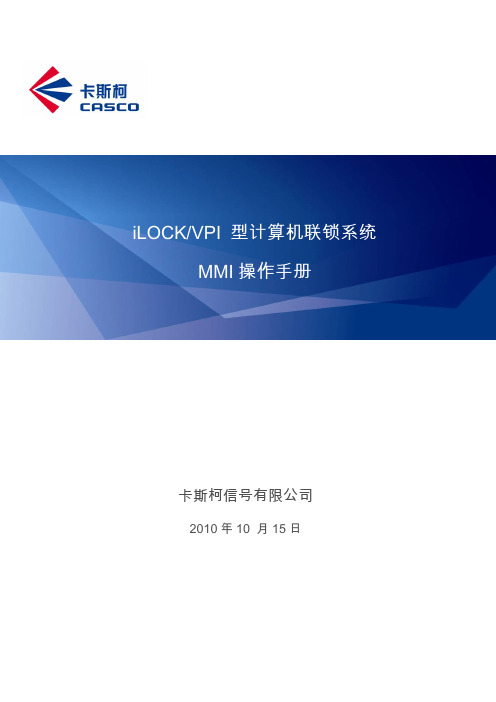
卡斯柯信号有限公司2010年10 月15日目录页第一章MMI子系统概述 (4)第二章系统启动后MMI的操作步骤 (6)第三章MMI控制区域的切换 (9)第四章MMI的站场图窗口 (12)一系统设备状态栏 (12)二信号机名称及显示 (12)三列车按钮 (13)四调车按钮 (13)五道岔及道岔号 (14)六轨道电路 (14)七站间闭塞操作 (15)八其他表示及按钮 (19)第五章MMI的命令工具条 (24)一【进路建立】 (24)二【总取消】 (25)三【信号重开】 (25)四【引导按钮】(带密码) (25)五【引导总锁】(加双重密码) (27)六【总人解】(加密码) (28)七【区故解】(加密码) (28)八【道岔定操】 (29)九【道岔反操】 (30)十【道岔单锁】(加密码) (30)十一【道岔解锁】(加密码) (30)十二【封锁按钮】(加密码) (30)十三【功能按钮】 (31)十四【溜放】(根据需要设置) (33)十五【分路不良】(可选) (34)第六章MMI的其它辅助功能 (36)一、站场显示 (37)二、信息提示窗 (37)三、区段灰光带 (38)四、车次窗 (38)五、HILC操作 (39)对话框三 (40)六、鼠标跨屏操作 (40)第七章故障情况下的解锁方式 (42)附录一应急盘的使用(可选) (43)附录二与驼峰场接口的说明 (44)附录三与其它车场接口的说明 (47)附录四延续进路 (50)附录五四线制自动闭塞方向电路操作说明 (52)附录六、平面溜放作业说明 (55)附录七、带密码操作汇总 (60)附录八、安全型计算机联锁(ILOCK/VPI)系统车站值班员操作上岗测试题 (63)附录九、特殊防护说明 (64)第一章MMI子系统概述人机界面子系统(以下简称MMI)通常由工控机、显示器、鼠标、键盘等设备组成,也可根据用户要求采用控制台、大表示屏、数字化仪等。
MMI采用“N+1”的系统结构,“N”套设备为主用设备,“1”套为备用设备。
B5 MMI说明
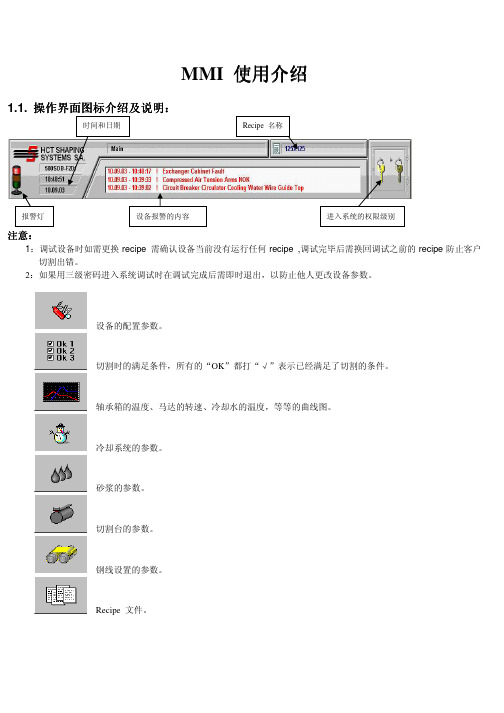
MMI 使用使用介绍介绍1.1.:注意注意::1:调试设备时如需更换recipe 需确认设备当前没有运行任何recipe ,调试完毕后需换回调试之前的recipe 防止客户切割出错。
2:如果用三级密码进入系统调试时在调试完成后需即时退出,以防止他人更改设备参数。
设备的配置参数。
切割时的满足条件,所有的“OK ”都打“√”表示已经满足了切割的条件。
轴承箱的温度、马达的转速、冷却水的温度,等等的曲线图。
冷却系统的参数。
砂浆的参数。
切割台的参数。
钢线设置的参数。
Recipe 文件。
按这个按钮可以返回到主界面。
按这个按钮可以退回到上一步操作。
的应用程序里所有的数值都是以几下形式显示的::1.2.在MMI的应用程序里所有的数值都是以几下形式显示的1:灰色白底显示的数值是可以由操作员更改的。
2:这种纯灰色的数值操作员是不可以更改的。
3:这种绿底显示的是一个实时数值,不需要更改的。
4:这种灰底绿字的显示数值是期望值,操作员不可以更改。
如需更改参数时将光标移到需更改的数值上点击触摸屏幕就会出现以下的小键盘输入框::,就会出现以下的小键盘输入框需更改参数时将光标移到需更改的数值上点击触摸屏幕,“OK”是确认键。
“E”是工程师模式。
“←”删除键。
“ESC”取消。
1.3. 主界面图标说明切割的位置。
切割的比率(100%= 结束)。
从开始切割到目前的距离,如果切割中断或手工移动工作台这个数值都不会变。
工作台的高度灰色圆圈表示硅锭,其距离钢线高度是实际的硅锭高度。
工作台速度。
钢线的速度。
砂浆到砂浆喷头的流量。
砂浆马达的转速。
切割前将工作台的零点初始化完毕,按这个按钮。
此图标陷进去时表示设备上的安全保护装置已经生效,否则相反。
开始和重新开始的按钮,当其成灰色时表示一直在切割不可以是用。
暂停切割按钮,这个按钮可以让工作台到装载硅锭的位置,也可以重新定义工作台装载硅锭的位置,如果钢线在硅锭里面,此时一定要向上缓缓移动以防止钢线断掉。
SCADA系统MMI操作规程

SCADA系统MMI 操作规程SCADA(Supervisory Control And Data Acquisition)系统实现北京调控中心对压气站的监控和数据采集。
一. MMI操作1. 操作环境介绍与登陆FIX启动后,系统自动进入压气站主菜单画面,点击登陆按钮,弹出登陆对话框。
输入用户登录名、用户登录口令。
登陆成功后,按照操作者所拥有的权利系统赋予了相应的操作。
例如:操作员只能进行画面的切换、电动阀的起停、流程的切换等一些简单的操作;而系统管理员除了可以进行上面的操作,还可以进行报警点的更改、历史数据的备份、登陆用户的添加与删除等一些系统操作。
2. 操作画面概述每幅图形由标题区、状态区、图形操作区、工作曲和报警条组成。
标题区:指出该页面的标题。
状态区:反映当前系统时间、登陆用户,以及是站控还是调度中心控制。
图形操作区:实现图形之间相互切换。
工作区:反映站控作情况。
报警条:显示系统最后一条报警,并显示出报警时间、报警位号、报警类型、报警描述、报警确认和报警消音等信息。
报警条中显示的报警如果未得到操作员的确认,以红色显示;若操作员双击此报警以确认之,此报警会显示绿色,并有“√”确认提示。
如果想查看所有报警请进入报警总揽页面。
3. 系统各操作画面3.1流程画面操作流程图画面详细显示了工艺流程(上图)、清管区、分离计量区、压缩机区、空压机区、北曹山流程、电气配置等各设备的详细参数及状态信息;操作员还可看到以下参数:?压缩机氮气供给压力进站温度?站出口总流量?清管站阴极保护同步电流/电位等等。
(1)空压机流程图(2)清管站流程图(1)分离计量区流程图(4)压缩机区流程图(5)北曹山流程图(6)电气配置图3.2其它画面3.2.1报警一览画面如下图所示,可以将系统产生的所有报警集成显示,它可以将系统在任意时刻产生的任意报警以报警产生的时间为依据逆序排列,亦即最新的报警总在最上方显示。
报警一览表中英文标注的含义为:?ACK:报警应答?TIME IN:报警产生的时间?TAGNAME:报警信息的位号?STATUS:报警状态?VALUE:报警值?ETA:过程值报警的单位?DESCRIPTION:报警描述报警颜色与报警类型:?红色闪烁:表示未被确认的报警?CFN(channge from normal,开关量报警):黑色(确认后)?LOLO(low low alarm,模拟量低低报警):红色(确认后)?LO(low alarm,模拟量低报警):黄色(确认后)?HI(high alarm,模拟量高报警): 黄色(确认后)?HIHI(high high alarm模拟量高高报警): 红色(确认后)操作员确认报警可有以下几种方法,所有确认后的报警均在ACK标题下显示“√”:?单击“报警确认”按钮,可以将报警一览中的所有可见的报警全部确认;?双击报警栏中的指定报警条,可以确认此指定报警?在工艺流程画面中,亦可双击报警条进行确认3.2.2站控制画面(1) 站控站自动启动命令由操作员通过点击确认“站控自动启动命令”命令后站控PLC程序自动执行。
Audi奥迪MMI信息娱乐系统使用说明书

资料来源:国内最大的维修资料库 精通维修下载站 :/
资料来源:国内最大的维修资料库 精通维修下载站 :/
资料来源:国内最大的维修资料库 精通维修下载站 :/
资料来源:国内最大的维修资料库 精通维修下载站 :/
资料国内最大的维修资料库 精通维修下载站 :/
资料来源:国内最大的维修资料库 精通维修下载站 :/
资料来源:国内最大的维修资料库 精通维修下载站 :/
资料来源:国内最大的维修资料库 精通维修下载站 :/
资料来源:国内最大的维修资料库 精通维修下载站 :/
资料来源:国内最大的维修资料库 精通维修下载站 :/
资料来源:国内最大的维修资料库 精通维修下载站 :/
资料来源:国内最大的维修资料库 精通维修下载站 :/
资料来源:国内最大的维修资料库 精通维修下载站 :/
资料来源:国内最大的维修资料库 精通维修下载站 :/
资料来源:国内最大的维修资料库 精通维修下载站 :/
资料来源:国内最大的维修资料库 精通维修下载站 :/
资料来源:国内最大的维修资料库 精通维修下载站 :/
资料来源:国内最大的维修资料库 精通维修下载站 :/
资料来源:国内最大的维修资料库 精通维修下载站 :/
资料来源:国内最大的维修资料库 精通维修下载站 :/
资料来源:国内最大的维修资料库 精通维修下载站 :/
资料来源:国内最大的维修资料库 精通维修下载站 :/
资料来源:国内最大的维修资料库 精通维修下载站 :/
资料来源:国内最大的维修资料库 精通维修下载站 :/
资料来源:国内最大的维修资料库 精通维修下载站 :/
资料来源:国内最大的维修资料库 精通维修下载站 :/
资料来源:国内最大的维修资料库 精通维修下载站 :/
SCADA系统MMI 操作规程

SCADA系统MMI 操作规程SCADA(Supervisory Control And Data Acquisition)系统实现北京调控中心对压气站的监控和数据采集.一。
MMI操作1。
操作环境介绍与登陆FIX启动后,系统自动进入压气站主菜单画面,点击登陆按钮,弹出登陆对话框。
输入用户登录名、用户登录口令。
登陆成功后,按照操作者所拥有的权利系统赋予了相应的操作.例如:操作员只能进行画面的切换、电动阀的起停、流程的切换等一些简单的操作;而系统管理员除了可以进行上面的操作,还可以进行报警点的更改、历史数据的备份、登陆用户的添加与删除等一些系统操作.2。
操作画面概述每幅图形由标题区、状态区、图形操作区、工作曲和报警条组成。
标题区:指出该页面的标题.状态区:反映当前系统时间、登陆用户,以及是站控还是调度中心控制。
图形操作区:实现图形之间相互切换.工作区:反映站控作情况。
报警条:显示系统最后一条报警,并显示出报警时间、报警位号、报警类型、报警描述、报警确认和报警消音等信息。
报警条中显示的报警如果未得到操作员的确认,以红色显示;若操作员双击此报警以确认之,此报警会显示绿色,并有“√"确认提示.如果想查看所有报警请进入报警总揽页面。
3。
系统各操作画面3。
1流程画面操作流程图画面详细显示了工艺流程(上图)、清管区、分离计量区、压缩机区、空压机区、北曹山流程、电气配置等各设备的详细参数及状态信息;操作员还可看到以下参数:➢压缩机氮气供给压力进站温度➢站出口总流量➢清管站阴极保护同步电流/电位等等.(1)空压机流程图(2)清管站流程图(1)分离计量区流程图(4)压缩机区流程图(5)北曹山流程图(6)电气配置图3。
2其它画面3。
2。
1报警一览画面如下图所示,可以将系统产生的所有报警集成显示,它可以将系统在任意时刻产生的任意报警以报警产生的时间为依据逆序排列,亦即最新的报警总在最上方显示。
报警一览表中英文标注的含义为:➢ACK:报警应答➢TIME IN:报警产生的时间➢TAGNAME:报警信息的位号➢STATUS:报警状态➢VALUE:报警值➢ETA:过程值报警的单位➢DESCRIPTION:报警描述报警颜色与报警类型:➢红色闪烁:表示未被确认的报警➢CFN(channge from normal,开关量报警):黑色(确认后)➢LOLO(low low alarm,模拟量低低报警):红色(确认后)➢LO(low alarm,模拟量低报警):黄色(确认后)➢HI(high alarm,模拟量高报警): 黄色(确认后)➢HIHI(high high alarm模拟量高高报警): 红色(确认后)操作员确认报警可有以下几种方法,所有确认后的报警均在ACK标题下显示“√” : ➢单击“报警确认"按钮,可以将报警一览中的所有可见的报警全部确认;➢双击报警栏中的指定报警条,可以确认此指定报警➢在工艺流程画面中,亦可双击报警条进行确认3.2.2站控制画面(1) 站控站自动启动命令由操作员通过点击确认“站控自动启动命令"命令后站控PLC程序自动执行。
山丹压气站工程SCADA系统MMI操作手册

西气东输管道工程山丹压气站SCADA系统MMI操作手册(Version 2。
1)中油龙慧自动化工程有限公司2004年7月29日目录第一章、山丹站—SCADA系统配置一、山丹站—SCADA系统配置二、山丹站-站控PLC功能简介第二章、山丹站—SCADA系统MMI操作简介一、工程启动过程二、运行界面的调用三、功能按钮的使用1.报警控制面板的操作:2。
事件控制面板的操作:3.趋势控制面板的操作:第三章、操作员工作站的日常操作一、温度、压力的显示与维护二、电动阀的操作三、其他阀门的相关显示1.比对阀门2.紧急截断阀3.自力式调节阀门四、结束工程运行1.停止工程2.退出工程五、对于工程常见问题的解决办法1.基本解决办法2.主要解决办法六、站控操作—自动控制逻辑的实现七、生产运行日报表的操作八、PLC机柜断、上电顺序第一章、山丹压气站-SCADA系统配置一、山丹压气站—SCADA系统配置:山丹压气站—SCADA系统由Modicon的PLC、HIMAtrix的ESD、操作员工作站、打印机、交换机、路由器、RCI和不间断电源(UPS)等设备组成,主要完成站场数据采集、监视、控制和流量计算等功能,并向调度中心传送实时数据,接受调度中心下达的任务。
操作员工作站采用性能稳定的DELL计算机,站控计算机安装的站场MMI软件采用Cegelec公司ViewStar2000,PLC系统采用Modicon Quantum系列产品,ESD控制系统采用HIMA的HIM-Atrix,路由器采用Cisco-2610路由器,RCI(数据通讯服务器)采用DELL 专用服务器,打印机采用惠普公司激光和针式两种打印机(激光打印机负责打印日常报表,针式打印机负责打印事件报警)。
操作员工作站、PLC、HIM—Atrix 、RCI(数据通讯服务器)、路由器、打印机通过交换机连接成局域网.PLC、HIMAtrix经过路由器,由RCI负责和调度中心交换数据,操作员工作站也通过RCI和PLC、HIMAtrix交换数据。
轨道交通车辆MMI操作—MMI系统的基本操作

维修处理
• 回库后,检查一切正常,故障已消失, MMI显示有“列车网关故障”的记录
造成影响 • 此故障造成晚点1列。
故障原因
• 1175报的TC严重故障,并没有伴随相应 功能模块闪红,应为瞬态的假故障。在重 启列车过程中1176端04F01跳闸,导致 1171车TMS-MMI只显示一半列车。
判断要点
① 查看TMS-MMI(车辆显示屏)是否列车 控制系统等多个子系统的图框红闪报警, 对应系统图框红色提示及故障信息记录。
故障案例 TC严重故障
发生经过
• 2005年11月20日9:00,0523次117车在下行线, 司机(216)报1175车TC严重故障,继续运营, 19:16,117车折返到上行线,司机(221)重 启列车,重启后司机报恢复正常,但TMS-MMI 只显示一半列车,1174~1176车无显示,重合 1176车4F01后TMS-MMI于19:22恢复正常显 示。
②本单元C车04F01跳闸后会同时伴随 “列车控制、辅助逆变器、牵A车04F01跳闸后只显示本单 元车。
④ 任一C车04F01跳闸后只显示本单元三 节车图标的现象将在故障发生5秒后消 失,会出现大量故障信息。
维修处理 • 检查正常。
故障案例 TMS-MMI黑屏
发生经过
• MMI黑屏故障,应与列车自动折返失败有关,也存 在列车软件运行出错的可能;另外分合司机台钥匙 操作不当有可能导致ATP失败。正常情况下,TMSMMI黑屏的故障,只要断4F01开关15S后再打开, 均可以排除此类故障。导致2次分合4F01均未能恢 复正常的原因应为分合4F01的间隔时间不足15S, 也有可能为ATP在折返失败后一直给出错误的信息 而使TMS-MMI不能显示。开门灯不亮、强行开门也 无效的现象是司机台钥匙激活后,ATP并未建立起 来而进行操作造成的。在ATP使用的情况下开门灯 亮需要ATP已经建立起来并且已经释放开门码,否 则一切有关ATP的操作都是无效的。发现关门灯不 亮因为有乘客拉下门紧急解锁装置(EED)使门安 全回路断开造成的。
- 1、下载文档前请自行甄别文档内容的完整性,平台不提供额外的编辑、内容补充、找答案等附加服务。
- 2、"仅部分预览"的文档,不可在线预览部分如存在完整性等问题,可反馈申请退款(可完整预览的文档不适用该条件!)。
- 3、如文档侵犯您的权益,请联系客服反馈,我们会尽快为您处理(人工客服工作时间:9:00-18:30)。
To effectively use this manual, you should have established some familiarity with field panels by one or more of the following means: • • • Basic instruction Siemens Building Technologies, Inc. Technical Training Classes Hands-on experience
•
Introduction I - 3
Field Panel User’s Manual
How to Use This Manual
The information presented in this manual is organized to provide maximum usability. For example, if you have clearance to use the functions defined in Operator Access Level 1, then you do not have to search through information related to Operator Access Level 2. This modular approach provides you with the ability to find information quickly. It is important that you become familiar with the information in the appendices. If you need help locating a particular function, the information you need might be found there. When searching for a particular function or operation, first check the index. The index was designed to help you find information quickly, even if different terminology is used. For example, one person might say “I want to add a point to the database. “ Another person might say “I want to define a point in the database.” Both people have the same function in mind, but use different terminology to express the function they want to perform. The index provides a reference for both “define” and “add.” If the index does not contain an item you are searching for, think of other possible terms you have heard that might relate to that function. It is a good idea to use the table of contents together with the index to assist you in your search.
Siemens Building Technologies, Inc.
Introduction I - 1
Field Panel User’s Manual
Introduction
This manual is designed to help you become familiar with the functions and procedures used in operating System 600 applications. The Field Panel User’s Manual provides instruction for using the operator interface with the Remote Control Unit Protocol 2 (RCU P2), Stand-alone Control Unit (SCU), Local Area Network (LAN) Controller, Modular Building Controller (MBC), and Remote Building Controller (RBC). This manual also provides functions for logical controllers (Terminal Control Unit, Terminal Equipment Controller, and Unitary Controller). This manual contains the functions introduced with Revision 12.4/Revision 1.4 Controller Module firmware. This manual includes the functions and operations for the loop tuning option. If you would like to know more about this option, contact your local Siemens Building Technologies, Inc. representative for details.
Introduction I - 4
Field Panel User’s Manual
Prerequisites
You must respond by typing one of the bolded characters. You must press <ENTER> after your response. You must enter a password and press <ENTER> to use a higher operator access level.
ቤተ መጻሕፍቲ ባይዱ
Introduction I - 2
Field Panel User’s Manual
Operator Access Levels
This user’s manual is designed to assist you with everyday operations as well as other important operator functions. The functions covered in this manual are divided into three sections: • Operator Access Level 0 - This level supports basic display and list functions. You do not need to enter a password to use the functions at this level. Operator Access Level 1 - This level supports all functions defined under Operator Access Level 0 as well as Operator Access Level 1. It allows you to command, enable and disable, and display points. This level also allows you to use functions that affect printers, field panels, and modems. You may perform some basic Powers Process Control Language (PPCL) functions. You must enter a low level password to obtain access to this level. Operator Access Level 2 - This level supports all functions. It adds some commanding, displaying, editing, scheduling, and networking functions. If you have the optional loop tuner function, it can be accessed on this level. You must enter a high level password to obtain access to this level.
•
NOTE: The system refers to Operator Access Level 1 as low priority and Operator Access Level 2 as high priority. Operator Access Level 0 is not given a priority designation because the level's functionality does not alter the information contained in the point database.
Introduction
Introduction .......................................................................................... I-2 Operator Access Levels....................................................................... I-3 How to Use This Manual...................................................................... I-4 Prerequisites........................................................................................ I-5 Entering Information ............................................................................ I-5 Keystrokes ........................................................................................... I-6 Wildcard Characters ............................................................................ I-7
